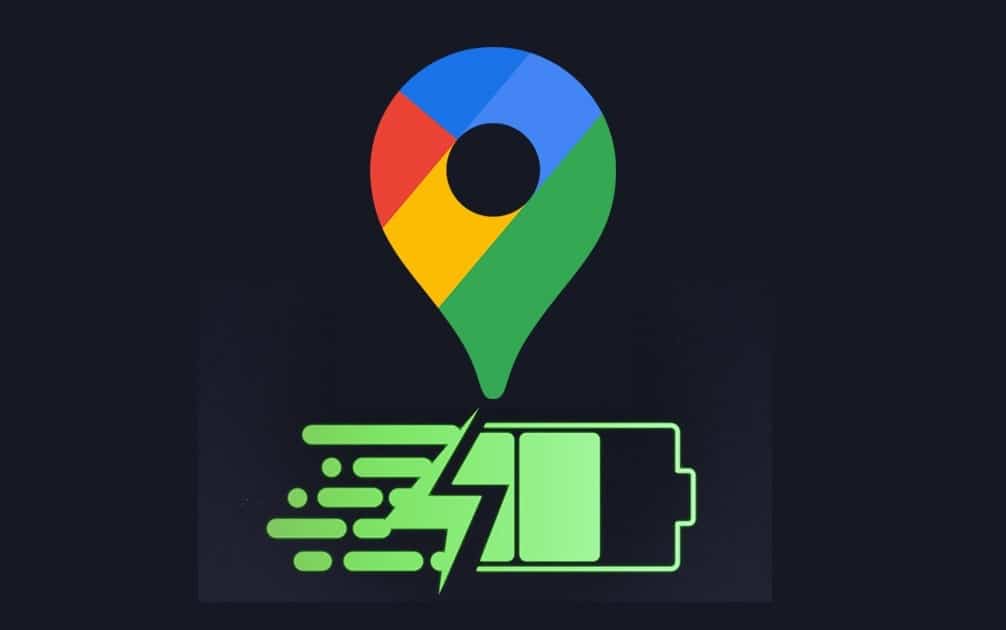133
Aplikace Mapy Google je známá svou vysokou spotřebou baterie. Naštěstí existuje několik metod, jak během používání šetřit energii baterie
Optimalizujte spotřebu baterie aplikace Mapy Google: Předcházejte požadavkům aplikace na polohu
Mapy Google a další služby neustále aktualizují vaši polohu na pozadí nebo ji chtějí určit. To vede k trvale zvýšené spotřebě baterie. Tomuto chování můžete zabránit zablokováním požadavků na určení polohy.
- Otevřete Mapy Google a klepněte na svůj profilový obrázek v horní části. Poté přejděte do nabídky Nastavení, kterou poznáte podle symbolu ozubeného kolečka, a vyberte ji
- V nastavení najdete nastavení polohy Google. Klepněte na ně a můžete zkontrolovat, zda jsou aktivována. Nastavte posuvník na hodnotu Vypnuto
- Poté zkontrolujte kartu Oprávnění na úrovni aplikace. Tam najdete všechny aplikace, které mohou zadávat požadavky na určení polohy. Deaktivujte všechny, kterým nechcete oprávnění přidělovat, abyste šetřili energii baterie.
- Tip: Režim zjišťování polohy můžete změnit také v nastavení. Pokud deaktivujete možnost Pouze WLAN, bude vaše poloha zjišťována pouze při aktivaci GPS, nikoli prostřednictvím mobilní sítě nebo WLAN. Tím také šetříte energii baterie.
Snížení spotřeby baterie: Používejte mapy offline v aplikaci Mapy Google
Mapy Google ve výchozím nastavení přistupují k mapovým podkladům prostřednictvím internetu. To nejen zatěžuje objem dat, ale také zvyšuje spotřebu baterie.
- Stejně jako navigační zařízení nabízí aplikace možnost používat mapové podklady offline. Mapové úseky si můžete uložit do koncového zařízení a spolehlivě je načíst
- Uložení mapových úseků přímo v aplikaci. Otevřete svůj profil a klepněte na offline mapy.
- Nyní můžete vybrat výsek mapy, který chcete uložit, prostřednictvím funkce Select my map. Jakmile si ji přizpůsobíte, můžete si ji okamžitě stáhnout a poté k ní vždy přistupovat přes stejnou nabídku.
- Tip: Offline mapy určitého místa je možné stáhnout také přímo. Za tímto účelem vyberte značku v Mapách Google a klepněte na nabídku se třemi tečkami. Pomocí možnosti Stáhnout offline mapu stáhněte mapu do svého zařízení.
Aplikace Mapy Google: Snižte spotřebu baterie pomocí dalších tipů
Existují další způsoby, jak můžete dále optimalizovat spotřebu baterie svého smartphonu.
- Aktivujte na svém zařízení tmavý režim. Tmavé provedení šetří spoustu energie a lze jej libovolně zapínat a vypínat.
- Při otevření Map Google nepoužívejte satelitní zobrazení. Delší doba načítání a zobrazení satelitních snímků spotřebovává hodně energie baterie.
- Můžete také použít aplikaci Google Maps Go. Tato lehká aplikace spotřebovává méně energie než Mapy Google a je ideální pro pomalejší smartphony nebo v oblastech se špatným připojením.